Zoom залишається одним із головних інструментів онлайн-спілкування. Платформу активно використовують для роботи, навчання та відеозустрічей, проте експерти застерігають, що сервіс не забезпечує повної конфіденційності, а особисті дані користувачів можуть бути вразливими до кібератак.
Як підвищити безпеку Zoom і захистити свої дані під час онлайн-зустрічей, розповідає PC World.
Використовуйте пароль для зустрічі
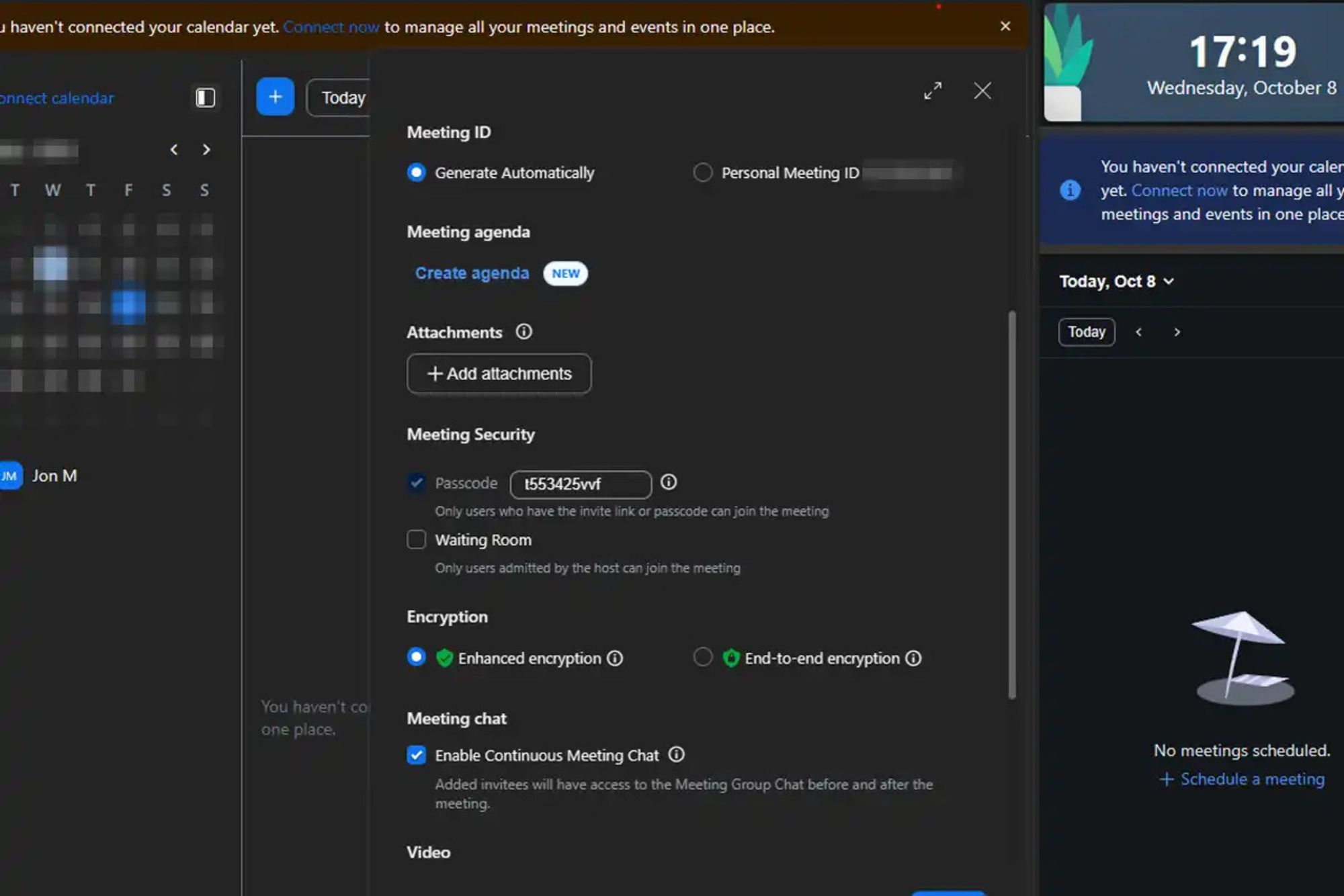
Найпростіший і водночас найефективніший спосіб захистити себе, учасників та інформацію під час відеодзвінка — встановити пароль на конференцію. Це унеможливить випадкове підключення сторонніх осіб і допоможе уникнути так званого Zoom-bombing, коли хтось без запрошення приєднується до зустрічі.
Пароль гарантує, що ніхто не зможе потрапити до кімнати без вашого відома або підслухати обговорення.
У Zoom паролі для зустрічей увімкнені за замовчуванням як для безплатних, так і для ліцензованих користувачів. Проте варто переконатися, що цей параметр активний. Під час створення нової зустрічі ви також можете задати власний пароль у налаштуваннях для додаткової безпеки.
Увімкніть функцію «Зал очікування»
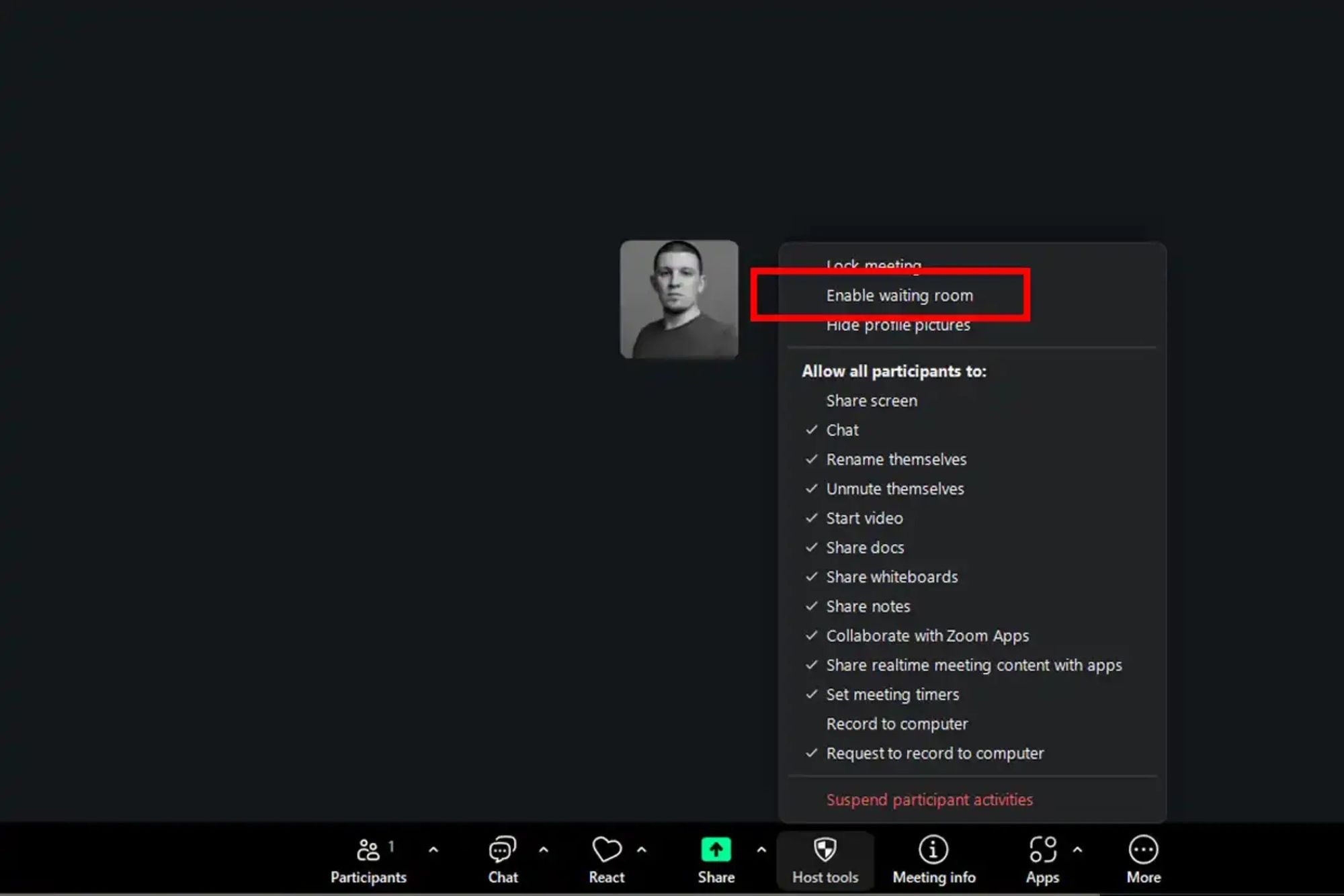
Пароль допомагає захиститися від сторонніх, але якщо він випадково потрапить до чужих рук, ризик залишається. У таких випадках на допомогу приходить функція «Зал очікування» (Waiting Room).
Вона дає можливість контролювати, хто саме приєднується до зустрічі: кожен учасник спершу потрапляє до віртуальної черги, а ви самі вирішуєте, кого впустити. Якщо бачите незнайому людину, то просто відхиляєте запит.
Увімкнути «Зал очікування» можна під час створення конференції у розділі Meeting Security, активувавши відповідний перемикач. Якщо зустріч уже триває, перейдіть до Host Tools і поставте галочку біля пункту Waiting Room.
Увімкніть наскрізне шифрування
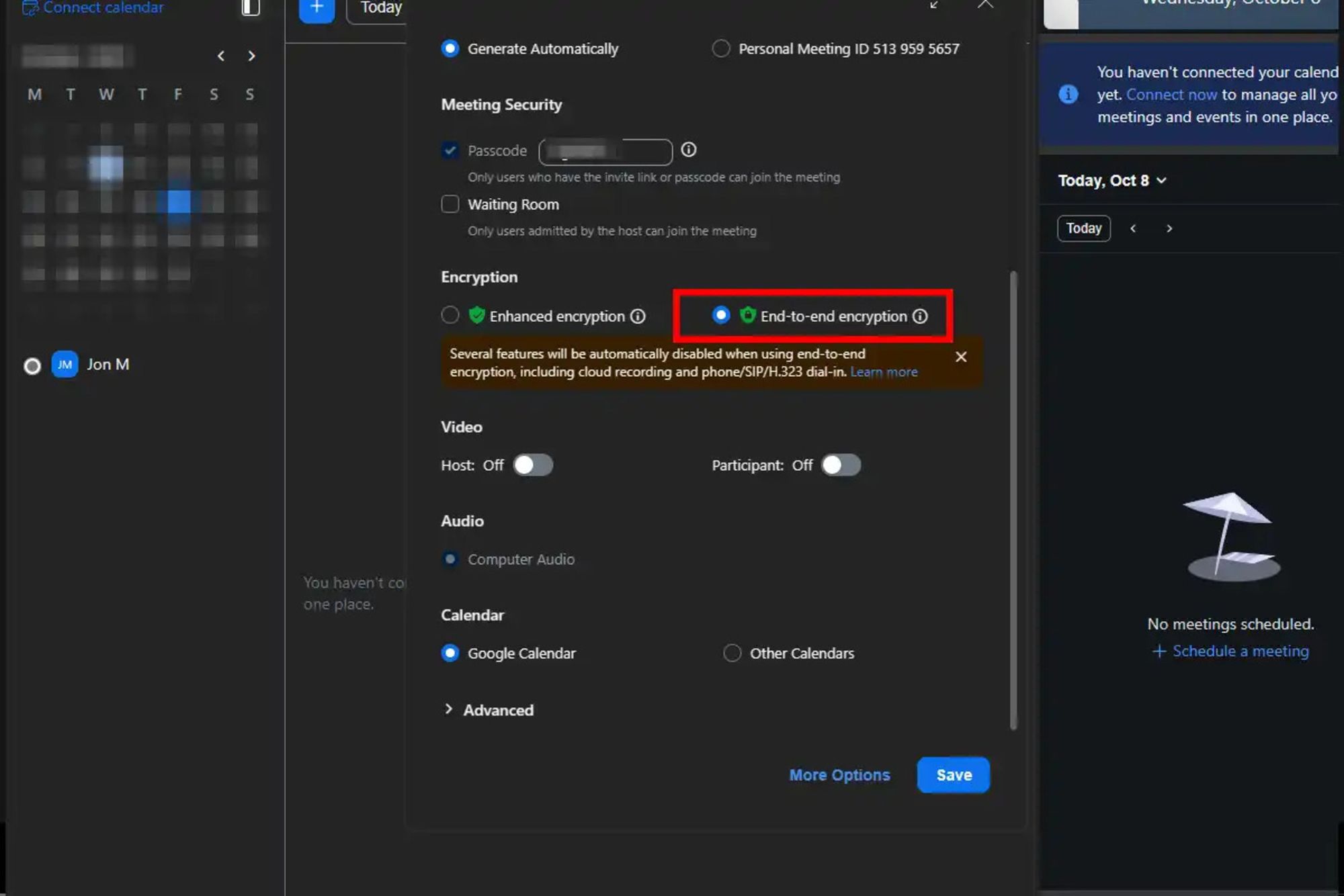
Стандартне шифрування Zoom (Enhanced encryption) забезпечує непоганий рівень захисту даних. Якщо ви хочете, щоб ніхто (навіть сам Zoom) не мав доступу до ваших розмов і відео, варто активувати наскрізне шифрування (End-to-End encryption).
У цьому режимі ключі зберігаються лише на пристроях учасників, тож навіть якщо дані будуть перехоплені, прочитати їх неможливо. Щоб увімкнути наскрізне шифрування, під час створення зустрічі перейдіть до розділу Encryption та активуйте перемикач End-to-End encryption.
Зверніть увагу: функція не підтримується у вебверсії Zoom — усі учасники мають використовувати застосунок. Також при ввімкненому наскрізному шифруванні недоступні запис відео, ШІ-асистент, пряма трансляція, опитування та додаткові застосунки на кшталт Whiteboard і Notes.
Використовуйте випадковий ідентифікатор зустрічі
Під час створення конференції Zoom пропонує два варіанти: використати власний персональний ідентифікатор зустрічі (PMI) або згенерувати випадковий.
Хоча персональний ID зручний для регулярних дзвінків із друзями, родиною чи колегами, він створює ризик — люди, які колись мали це посилання, можуть знову потрапити у вашу особисту кімнату навіть після завершення зустрічі.
Щоб уникнути цього, обирайте випадковий Meeting ID для кожної нової конференції. Це простий, але ефективний спосіб запобігти несанкціонованому доступу до ваших онлайн-зустрічей.
Увімкніть двофакторну автентифікацію (2FA)
Якщо у вас обліковий запис Pro, Business, Education або Enterprise або якщо адміністратор вашої компанії вже активував Two-Factor Authentication (2FA), обов’язково скористайтеся цією функцією, адже вона додає додатковий рівень захисту.
Під час входу в Zoom потрібно вводити не лише пароль, а й код із застосунку автентифікації, що суттєво ускладнює несанкціонований доступ до вашого акаунта.
Щоб увімкнути 2FA, відкрийте свій застосунок автентифікації (наприклад, Google Authenticator або Authy) і виберіть опцію Scan QR code, потім увійдіть до Zoom Web Portal, перейдіть у Profile → Sign In та активуйте перемикач Two-Factor Authentication. Далі натисніть Set up, відскануйте QR-код за допомогою телефону та дотримуйтесь інструкцій на екрані, щоб завершити налаштування.
Після цього при кожному вході в Zoom вам потрібно буде підтверджувати особу через код із застосунку, що надійно захищає ваш акаунт від зламів.
Не діліться посиланнями на зустрічі публічно
Коли запрошуєте учасників на конференцію, надсилайте посилання лише безпосередньо тим, кого хочете бачити на зустрічі. Так ви зменшите ризик того, що сторонні особи спробують підключитися, адже без ідентифікатора чи пароля це буде неможливо.
Найкраще передавати дані для входу через приватні канали: особисті повідомлення, електронну пошту або перевірені месенджери. Уникайте публікації лінків у соцмережах чи відкритих чатах.
Керуйте учасниками
Як організатор ви відповідаєте за перебіг зустрічі та поведінку її учасників. Варто нагадати всім про необхідність дотримуватися правил етикету та поважати приватність інших.
Якщо є сумніви щодо безпеки, обмежте демонстрацію екрана й обмін файлами, щоб знизити ризик потрапляння шкідливого ПЗ чи витоку даних.
Будьте уважні й до фішингових атак. Навіть на запланованих зустрічах можуть з’явитися сторонні користувачі, які спробують виманити особисту інформацію через підроблені форми входу або «службові» запити.
Вимкніть додатковий збір даних
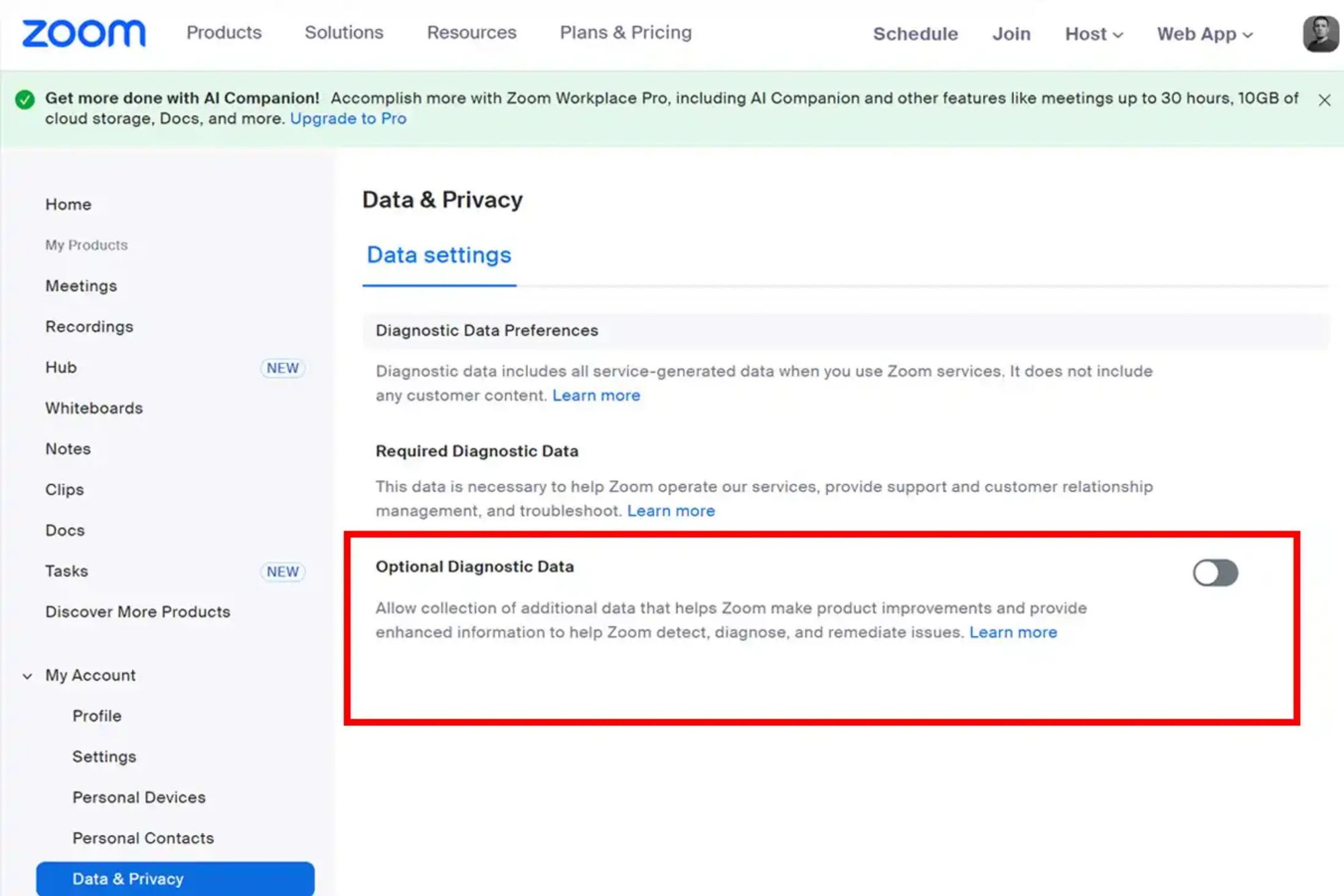
Zoom збирає певну інформацію про користувачів. Вона є анонімізованою та не стосується змісту ваших зустрічей, однак якщо ви хочете мінімізувати обсяг даних, які сервіс отримує, можна вимкнути цю опцію.
Для цього увійдіть до Zoom Web Portal, відкрийте свій профіль і перейдіть у розділ My Account → Data & Privacy, після чого вимкніть параметр Optional Diagnostic Data.
Регулярно оновлюйте Zoom
Zoom регулярно випускає оновлення, які посилюють безпеку, виправляють помилки й усувають вразливості. Щоб ваші зустрічі залишалися захищеними, користуйтеся актуальною версією застосунку і встановлюйте апдейти відразу після виходу. Це простий і надійний спосіб убезпечити свої дані.
Читайте також на ProIT, як швидко звільнити місце на диску у Windows 11.
Підписуйтеся на ProIT у Telegram, щоб не пропустити жодної публікації!



